Fire metoder til at flytte billeder til SD-kort fra Android
Sådan flyttes billeder til SD-kort? Android-enheder er designet til at tilslutte SD-kort med en kortplads, så det er nemt at flytte billeder til SD-kort fra Android-enheder. Lad os uden videre dykke ned i de fire metoder til at gøre dette.
SIDEINDHOLD:
Del 1: Bedste måde at flytte fotos til SD-kort effektivt
Den mest effektive metode til at flytte billeder til SD-kort er at bruge et professionelt program kaldet Apeaksoft MobieTrans. Den flytter Android-fotos til SD-kort med kun et par klik, uanset din Android-telefonmodel. Desuden overførselshastighed er altid programmets herredømmezone. Selvom du flytter alle billeder fra din telefon til et SD-kort, tager det ikke mere end 2 minutter.
Flytning af fotos til SD-kort fra Android er dog kun en iøjnefaldende funktion i Apeaksoft MobieTrans. Det understøtter også alle typer filoverførsel og -styring til iPhone og Windows.
Flyt nemt fotos til SD-kort
- Flyt billeder til SD-kort fra enhver Android-enhedsmodel.
- Overfør billeder, videoer, musik, kontakter og beskeder.
- 60× hastighed med sofistikeret algoritme.
- Brugervenlig grænseflade uden besvær med at navigere mellem mapper og filer.
- Understøtter flytning af filer mellem iOS, Android og Windows.
Sikker download

Trin 1 Tilslut din Android til din pc med Wi-Fi eller et USB-kabel. Sæt også dit SD-kort i denne pc. Start programmet og klik Foto på venstre bjælke.

Trin 2 Vælg de billeder, du vil flytte til SD-kortet, og klik knappen på den bærbare computer på toppen.

Trin 3 Indstil den sidste sti som din SD-kortsti i pop op-vinduet.

Trin 4 Du vil se succesvinduet om et par sekunder. Klik Åbn mappe for at tjekke dine billeder.

Bemærk:
1. Hvis du ikke så dit enhedsnavn på grænsefladen i trin 1, så prøv at åbne Udviklertilstand og slå USB-fejlretning til på din enhed. Eller du kan forbinde din enhed med Wi-Fi-forbindelsen. Hvis du har problemer eller feedback, kan du støtte det i programmet, og supportere vil svare dig inden for 24 timer. .
2. Du kan tilføje, slette eller oprette nye album direkte med dette Android-manager på din pc, og ændringer uploades til din enhed med det samme.
Del 2: Flyt billeder til SD-kort Samsung
Samsung-telefoner er bygget med en tilpasset brugergrænseflade kaldet One UI, som er mere kraftfuld end Android-aktien i nogle aspekter, såsom opdelt skærm og overførsel af filer. Hvis du tilslutter et SD-kort til Samsung, vil det automatisk registrere kortet og tilbyde adgang til kortet i mange apps. Lad os se, hvordan du flytter billeder til SD-kort Samsung med en af dens standardapps: Galleri.
Trin 1 Åbne Galleri app og tryk på Albums nederst. Tryk på knappen Mere med tre prikker, og vælg Opret nyt album.
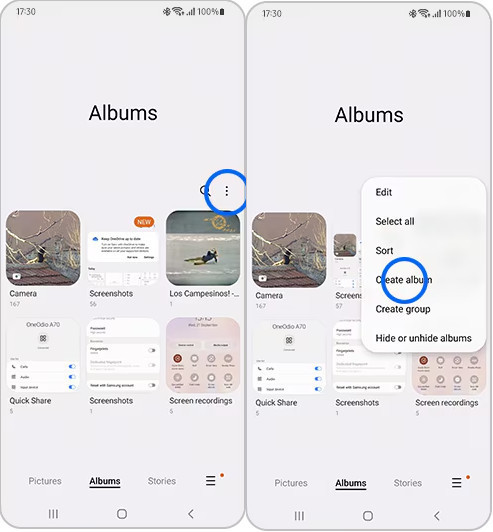
Trin 2 Indstil placeringen som SD Card.
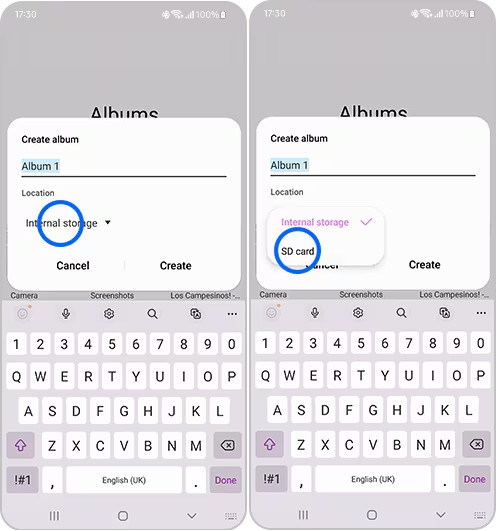
Trin 3 Vælg de billeder, du vil flytte, og tryk på Mere. Vælg Kopiér til album or Flyt til album. Vælg det album, du lige har oprettet.
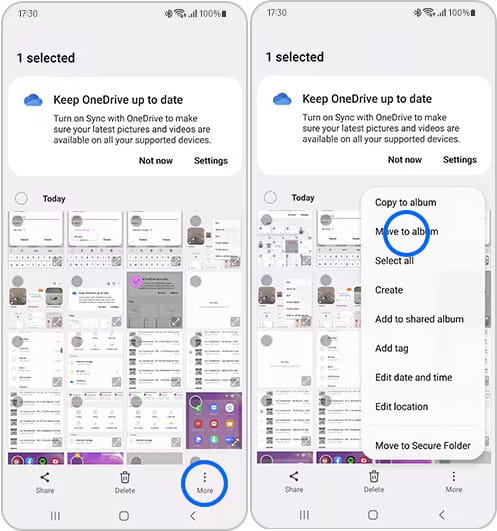
Bemærk:
1. Alle album på SD-kortet vil blive flettet til ét tommelfingerbillede af et SD-kort på albumskærmen for nemmere administration.
2. Du må hellere ikke slutte et SD-kort til en telefon på lang sigt og tage det ud lige efter overførsel af billeder. Dette er skadeligt for dit SD-kort og kan få det til at miste data.
3. Forskellige Android-enheder understøtter forskellige SD-kort. Generelt er en større SD-kortplads velegnet til standard SD-kort, og en mindre er velegnet til microSD-kort, som også almindeligvis ses i kameraer.
Del 3: Flyt billeder til SD-kort ved hjælp af lager Android
Stock Android er mere tilpasselig og plastisk end One UI. Flytning af billeder til SD-kort fra Android-lageret adskiller sig derfor lidt fra flytning af billeder til Samsung. I denne metode bruger vi Filer app i stedet for Galleri-appen.
Trin 1 Åbne Filer app og tryk Internt lager.
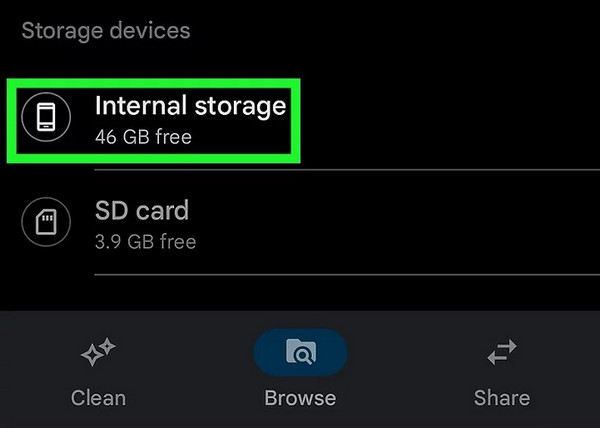
Trin 2 Naviger og find billeder, der vil blive flyttet. Tryk længe for at vælge dem, og tryk på knappen Mere med tre prikker.
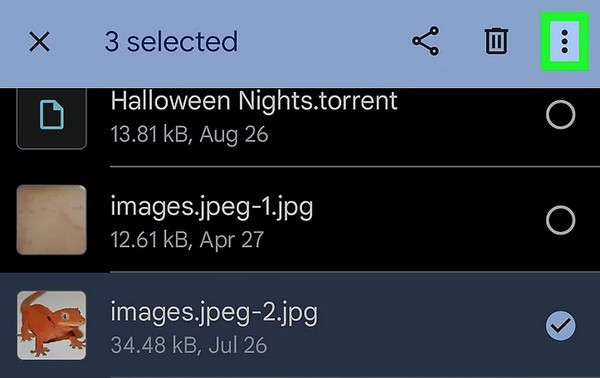
Trin 3 Type Flyt til her.
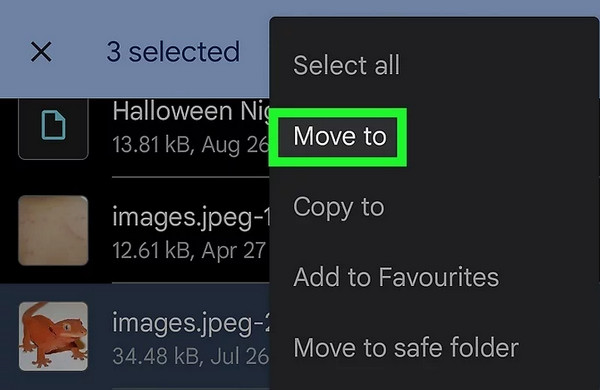
Trin 4 Vælg de billeder, du vil flytte, og tryk på Mere. Vælg Kopiér til album or Flyt til album. Vælg det album, du lige har oprettet.
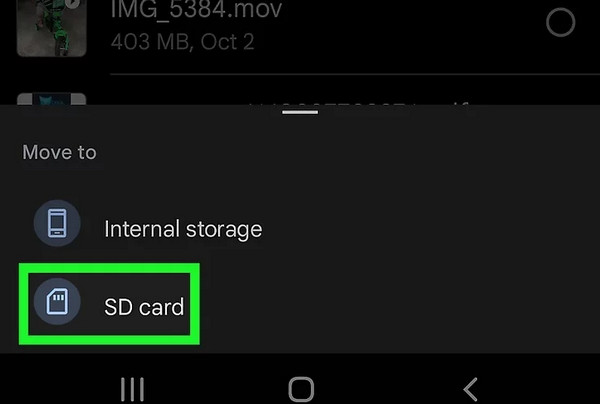
Bemærk:
Selvom SD-kort ofte bruges til at reservere billeder, er det ikke stærkt anbefalet at flytte dem til SD-kort, hvis du vil sikkerhedskopiere billeder, fordi de har en relativt kort levetid. Sikkerhedskopier Android til en pc er nemmere og sikrere end SD-kort.
Del 4: Sådan flyttes Google Fotos til SD-kort
Google Fotos er ikke en formonteret app til Android-systemet, men det er faktisk en letanvendelig og kraftfuld app. Du kan sikkerhedskopiere billeder til Google Cloud og frit dele dem med din familie. Lad os se, hvordan du overfører billeder til SD-kort fra Google Fotos.
Trin 1 Åbne Google Fotos app og vælg billeder, du vil flytte.
Trin 2 Tryk på knappen med tre prikker i menuen og vælg download.
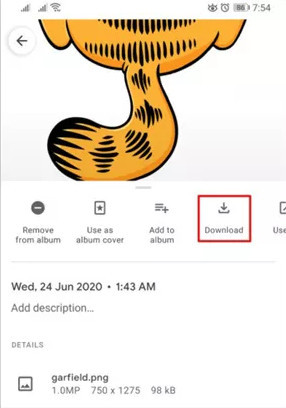
Trin 3 Når du har downloadet dem til dit interne lager, kan du følge de tidligere trin for at flytte billeder til SD-kort med appen Filer.
Konklusion
SD-kort er ideelle til midlertidig gendannelse af billeder, da de er kompatible med både telefoner og kameraer. Denne artikel introducerede fire måder at gøre det på hvordan man flytter billeder til SD-kort. Apeaksoft MobieTrans er et overførselsprogram, der understøtter flytning af billeder fra Android eller iPhone til SD-kort. Det overfører også filer mellem Androids og iPhones. Afslutningsvis er Apeaksoft MobieTrans et omfattende program, der er værd at prøve.
Relaterede artikler
Denne artikel giver Samsung-brugere 3 metoder til at gendanne slettede data, især fra en Samsung-telefon, der ikke tænder.
Vil du downloade billeder fra din Samsung Galaxy S10 / S9 / S8 / S7 til din PC / Mac? Læs og find flere måder at gøre det på.
Få en ny Samsung Note 10 eller S10? Her er 4-løsninger om, hvordan du overfører fotos og andre data fra Samsung til Samsung-telefon eller -tablet.
Billeder vil optage mobiltelefonens hukommelse, så mange mennesker ønsker at tage backup af dem, men ved ikke, hvordan man overfører billeder fra telefon til bærbar.

